Publicité
 Windows Update est l'un des éléments clés du système d'exploitation Microsoft pour maintenir votre ordinateur fonctionnel et à jour. Sans cela, votre ordinateur collecterait librement des logiciels malveillants, des failles de sécurité non corrigées seraient exploitées et, généralement, les choses se dérouleraient assez lentement.
Windows Update est l'un des éléments clés du système d'exploitation Microsoft pour maintenir votre ordinateur fonctionnel et à jour. Sans cela, votre ordinateur collecterait librement des logiciels malveillants, des failles de sécurité non corrigées seraient exploitées et, généralement, les choses se dérouleraient assez lentement.
Heureusement, votre ordinateur dispose de Windows Update, capable d'ajouter de nouvelles fonctionnalités, des correctifs, des service packs et des pilotes de périphérique à votre PC ou ordinateur portable Windows 7.
Mais que se passe-t-il lorsque Windows Update tourne mal? Comment surmonter les problèmes d'installation des dernières mises à jour et garder votre ordinateur sécurisé et fonctionnel?
L'importance de Windows Update
Sauf si vous utilisez un ordinateur sur lequel aucun nouveau logiciel n'est installé, vous n'ajoutez pas de nouveau matériel et l'appareil n'est jamais connecté à Internet, alors vous n'aurez probablement pas besoin de Windows Update.
Mais alors, qui utilise un ordinateur de cette façon de nos jours?
Le fait est que Windows Update est extrêmement important. Vous devriez l'avoir activé et configuré pour vérifier au moins une fois par semaine. Comme il est intelligemment conçu pour télécharger des mises à jour sur votre ordinateur en arrière-plan, vous n'avez vraiment pas à vous inquiéter à ce sujet - le système automatisé gardera votre ordinateur sécurisé et fonctionnel pendant que vous effectuez les tâches habituelles.
Lorsque les mises à jour Windows fonctionnent
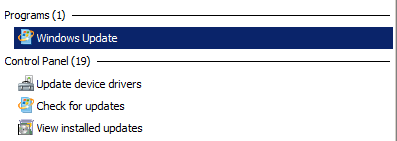
Vous pouvez vérifier l'état actuel de Windows Update via Panneau de configuration> Système et sécurité> Windows Updateou en tapant «mise à jour» dans le menu Démarrer et en sélectionnant le premier résultat.
À partir de là, vous pouvez lancer une vérification instantanée des mises à jour ou planifier la fréquence à laquelle vous souhaitez que Windows 7 connectez-vous aux serveurs Windows Update pour collecter et installer les correctifs et pilotes requis par votre ordinateur. Vous pouvez également demander à l'ordinateur de télécharger uniquement les mises à jour, plutôt que de les installer également. utile si vous avez un espace limité sur votre disque dur ou si vous voulez éviter d'installer des mises à jour inutiles telles que la langue packs.
Dépannage des mises à jour Windows ayant échoué
Lorsqu'une mise à jour Windows ne fonctionne pas, vous devez noter que les éléments téléchargés pour être installés sur votre ordinateur ne disparaissent pas de la liste sur la page Windows Update.
Fondamentalement, ces éléments n'ont pas pu être installés et resteront dans la liste jusqu'à ce qu'ils soient installés ou supprimés (vous pouvez masquer les éléments en cliquant avec le bouton droit et en sélectionnant l'option appropriée).

Une mise à jour ayant échoué qui a été (partiellement) installée sera généralement mise en évidence avec une sorte de message d'erreur. Pour vérifier votre historique Windows Update (de tous les éléments qui ont été téléchargés pour Windows à installer), recherchez le Afficher l'historique des mises à jour dans le volet gauche de l'écran Windows Update.

Vous devriez également visiter le Installer les mises à jour écran pour comparer les mises à jour et rechercher les différences qui pourraient indiquer quelle Windows Update est à l'origine du problème. Vous pouvez également essayer de désinstaller la dernière mise à jour installée avec succès au cas où cela aurait causé un problème avec les mises à jour ultérieures.
Une autre façon de dépanner Windows Update consiste à démarrer manuellement le processus et à télécharger et installer chaque mise à jour en attente une à la fois, permettant à l'ordinateur de redémarrer lorsque vous y êtes invité. Cela peut ne pas sembler beaucoup, mais cette simple étape pourrait résoudre le problème en quelques minutes.

Il existe un autre moyen de résoudre les problèmes d'installation de Windows Update, grâce à l'outil de dépannage de Windows 7. Pour l'exécuter, cliquez sur Début et tapez «dépannage». Vous devriez voir l'outil répertorié en premier, alors sélectionnez pour l'ouvrir. Sous Système et sécurité, chercher Résoudre les problèmes avec Windows Updateet suivez l'assistant jusqu'à la fin.
Un problème avec .NET Framework empêche-t-il l'installation des mises à jour?
Une autre façon de résoudre les problèmes liés à Windows Update consiste à regarder au-delà de ce service particulier. Certaines mises à jour Windows nécessitent l'installation de Microsoft .NET Framework - mais que faire si ce logiciel particulier ne fonctionne pas correctement?

Pour exclure cette possibilité, vous pouvez profiter de l'outil de vérification de la configuration du .NET Framework pour vérifier l'état de l'installation .NET de votre ordinateur. Rendez-vous sur le blog MSDN d'Aaron Stebner pour télécharger l'outil.
Si vous constatez des défauts, le Outil de nettoyage de .NET Framework peut être utilisé pour ranger les choses, en supprimant la version de .NET (votre ordinateur peut avoir plusieurs installations du cadre) que vous sélectionnez. Une fois cela fait, téléchargez le programme d'installation autonome de Microsoft.
Avec cela réinstallé, vous devriez alors être en mesure de revenir à Windows Update, avec un peu de chance avec le résultat d'une installation réussie de correctif / mise à jour / service pack!
Redémarrez Windows Update!
Avec les divers problèmes qui peuvent survenir lors de l'exécution de Windows Update, vous pouvez penser que c'est plus problématique que cela ne vaut. La vérité est cependant tout à fait le contraire. Pour quelques minutes de dépannage, vous pourriez vous épargner des heures et des heures à lutter contre les problèmes causés par les exploits et les pilotes matériels.
Windows Update est un élément essentiel de ce qui fait que Windows 7 fonctionne si bien, alors allumez-le, utilisez-le et si vous trouvez qu'il y a des problèmes, suivez ces étapes pour les surmonter!
Crédit d'image: Logo .NET via Lifemaestro
Christian Cawley est rédacteur en chef adjoint pour la sécurité, Linux, le bricolage, la programmation et la technologie expliquée. Il produit également le podcast vraiment utile et possède une vaste expérience en matière de support de bureau et de logiciels. Contributeur au magazine Linux Format, Christian est un bricoleur de Raspberry Pi, un amoureux des Lego et un fan de jeux rétro.
